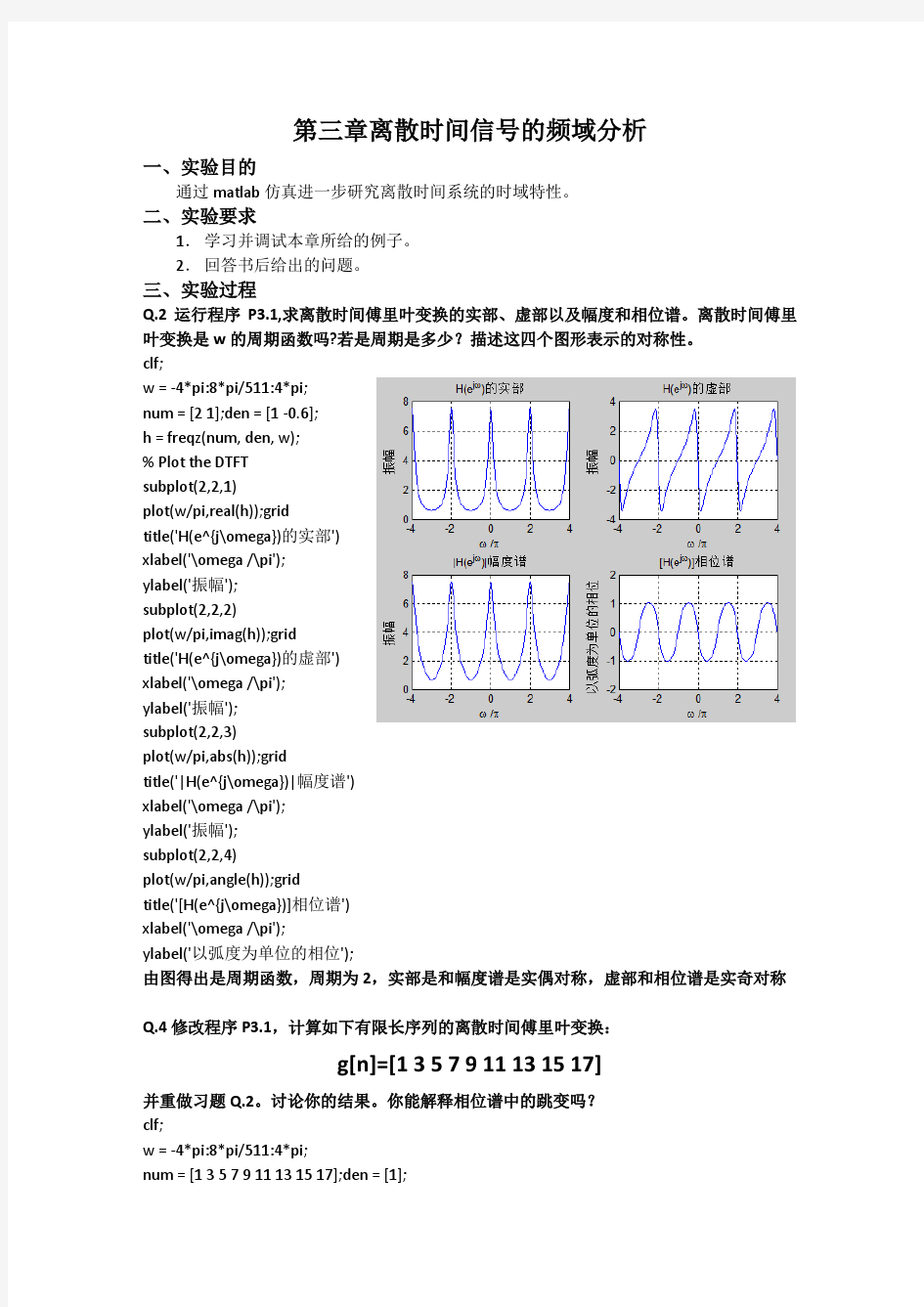
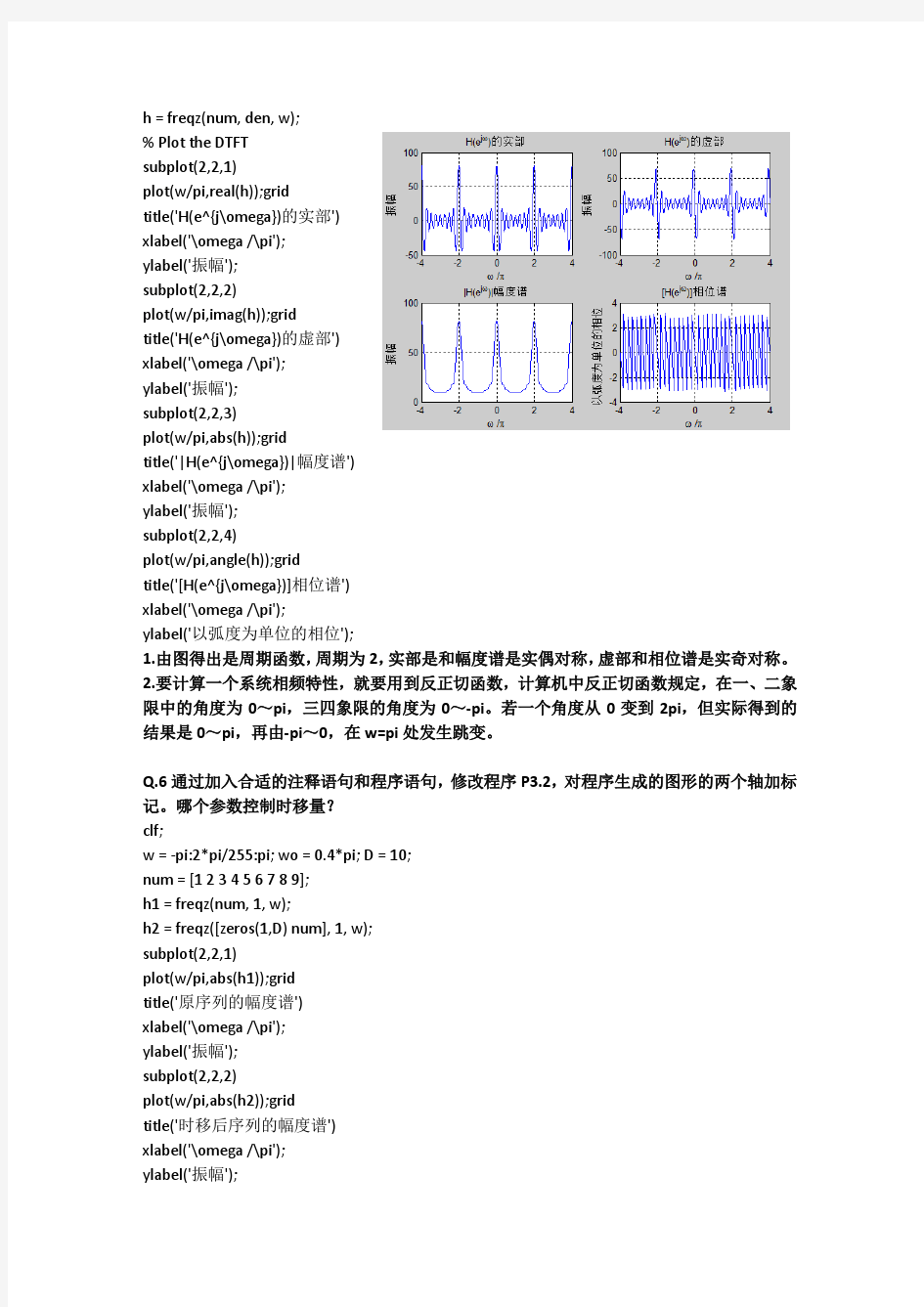
数学实验报告 班级: 学号: 姓名: 实验序号:1 日期:年 月 日 实验名称:特殊函数与图形 ◆ 问题背景描述:绘图是数学中的一种重要手段,借助图形,可以使抽象的对象得到 明白直观的体现,如函数的性质等。同时,借助直观的图形,使初学者更容易接受新知识,激发学习兴趣。 ◆ 实验目的:本实验通过绘制一些特殊函数的图形,一方面展示这些函数的特点属性, 另一方面,就 Matlab 强大的作图功能作一个简单介绍。 实验原理与数学模型: 1、 球2222x y z R ++= ,x=Rsin φcos θ, y= Rsin φsin θ, z= cos φ, 0≤θ≤2π , 0≤φ≤π 环面 222222222()4(),(cos )cos ,x y z a r a x y x a r φθ+++-=+=- (cos )sin ,sin ,02,02y a r z r φθφφπθπ=-=≤≤≤≤ 2、 平面摆线:2 22 31150,(sin ),(1cos ),0233 x y x a t t y a t t π+-==-=-≤≤ 3、 空间螺线:(圆柱螺线)x=acost , y=asint , z=bt ;(圆锥螺线)22 cos ,sin ,x t t y t t z t === 4、 椭球面sin cos ,sin sin ,cos ,02,0x a y b z c φθφθφθπφπ===≤<≤≤ 双叶双曲面3 tan cos ,tan sin ,sec ,02,22 x a y b z c π φθφθφθπφπ===≤<- << 双曲抛物面2 sec ,tan 2 u x au y bu z θθ=== 实验所用软件及版本:mathematica(3.0) 主要内容(要点): 1、 作出下列三维图形(球、环面) 2、 作出下列的墨西哥帽子 3、 作出球面、椭球面、双叶双曲面,单叶双曲面的图形 4、 试画出田螺上的一根螺线 5、 作出如图的马鞍面
实验三函数的可视化与Matlab作图 一、按要求绘制如下曲线(面): 1. 在[0,4pi]上画sin(x),cos(x)在同一图像中,其中cos(x)图像用红色小圆圈,并在函数图上标注“y=sin(x)”,”y=cos(x)”,X轴,Y轴,标题为“正弦余弦函数图像。”答:>> clear >> clf, x=linspace(0,4*pi,200);y1=sin(x);y2=cos(x); plot(x,y1,'k-',x,y2,'ro') >> title('正弦余弦函数图像。') >> legend('y=sin(x)','y=cos(x)') >> ylabel('\it{Y轴}'); >> xlabel('\it{X轴}'); 2.任意绘制彗星曲线图。 答:>> clf; >> x=[1:10]; y=[5 6 3 4 8 1 10 3 5 6]; >> z=0:0.1:100; x=sin(z);y=cos(z).*10; >> %三维彗星图 comet3(x,y,z) >> %二维彗星图
t = -pi:pi/200:pi; comet(t,tan(sin(t))-sin(tan(t)))
3.在多窗口中绘制y=sin(t)*sin(t);y1=sin(3*t+2.5);y2=sin(5*t+5)并加以标注。答:>> clf; t=0:0.1:4*pi; subplot(3,1,1),plot(sin(t).*sin(t)),legend('y=sin(t)*sin(t)') subplot(3,1,2),plot(sin(3*t+2.5)),legend('y1=sin(3*t+2.5)') subplot(3,1,3),plot(sin(5*t+5)),legend('y2=sin(5*t+5)') 4.自拟题目绘制三维线图。 绘制以下方程y1=sin(t),y2=cos(t),x=t在t=[0,2π] 对应的三维曲线。 >> clf; >> t=0:pi/10:2*pi; >> y1=sin(t);y2=cos(t); >> plot3(y1,y2,t);grid on; >> xlabel('Dependent Variable Y1'); >> ylabel('Dependent Variable Y2'); >> zlabel('Dependent Variable X'); >> title('Sin and Cos Curve');
实验一MATLAB操作基础 实验目的和要求: 1、熟悉MATLAB的操作环境及基本操作方法。 2、掌握MATLAB的搜索路径及设置方法。 3、熟悉MATLAB帮助信息的查阅方法 实验内容: 1、建立自己的工作目录,再设置自己的工作目录设置到MA TLAB搜索路径下,再试 验用help命令能否查询到自己的工作目录。 2、在MA TLAB的操作环境下验证课本;例1-1至例1-4,总结MATLAB的特点。 例1-1
例1-2 例1-3 例1-4
3、利用帮助功能查询inv、plot、max、round等函数的功能。 4、完成下列操作: (1)在matlab命令窗口输入以下命令: x=0:pi/10:2*pi; y=sin(x); (2)在工作空间窗口选择变量y,再在工作空间窗口选择回绘图菜单命令或在工具栏中单击绘图命令按钮,绘制变量y的图形,并分析图形的含义。
5、访问mathworks公司的主页,查询有关MATLAB的产品信息。 主要教学环节的组织: 教师讲授实验目的、开发环境界面、演示实验过程,然后同学上机练习。 思考题: 1、如何启动与退出MA TLAB集成环境? 启动: (1)在windows桌面,单击任务栏上的开始按钮,选择‘所有程序’菜单项,然后选择MA TLAB程序组中的MA TLABR2008b程序选项,即可启动 MATLAB系统。 (2)在MA TLAB的安装路径中找到MA TLAB系统启动程序matlab.exe,然后运行它。 (3)在桌面上建立快捷方式后。双击快捷方式图标,启动MA TLAB。 退出: (1)在MA TLAB主窗口file菜单中选择exitMATLAB命令。 (2)在MA TLAB命令窗口中输入exit或quit命令。 (3)单击MATLAB主窗口的关闭按钮。 2、简述MATLAB的主要功能。 MATLAB是一种应用于科学计算领域的数学软件,它主要包括数值计算和符 号计算功能、绘图功能、编程语言功能以及应用工具箱的扩展功能。 3、如果一个MATLAB命令包含的字符很多,需要分成多行输入,该如何处理?
M3-1 (1)ts=0;te=5;dt=0.01; >>sys=tf([2,1],[1,3,2]); >> t=ts:dt:te; >> x=exp(-3*t).*heaviside(t); >> y=lsim(sys,x,t); >>plot(t,y); >>xlabel('time(sec)'); >>ylabel('y(t)'); 系统的零状态响应 (2)y 的数值解为: M3-2,在图示电路中(1)建立该系统的微分方程;(2)用inpulse 函数求系统的单位冲击响应; (3)用step 函数求系统的单位阶跃响应。 解:(1)有图可知,方程的微分方程为:LC/R*Y(t)’’+C*Y(t)’+Y(t)/R=X(t) 带入数据得 1/6*Y(t)’’+1/2*Y(t)’+Y(t)=X(t) (2)>>ts=0;te=5;dt=0.01; >>sys=tf([1],[1/6,1/2,1]); >> t=ts:dt:te; >> y=impulse(sys,t); >>plot(t,y); >>xlabel('Time(sec)') >>ylabel('h(t)') 00.51 1.52 2.5 3 3.5 4 4.55 time(sec)y (t )
系统的冲击响应 (3)>>ts=0;te=5;dt=0.01; >>sys=tf([1],[1/6,1/2,1]); >> t=ts:dt:te; >> y=step(sys,t); >>plot(t,y); >>xlabel('Time(sec)') >>ylabel('d(t)') M3_3求下列二阶系统的单位阶跃响应。 (1)y ’’(t)+0.2y ’(t)+y(t)=x(t) >>ylabel('d(t)') >>ts=0;te=10;dt=0.01; >>sys=tf([1],[1,0.2,1]); >> t=ts:dt:te; >> y=step(sys,t); >>plot(t,y) Time(sec)h (t )Time(sec)d (t )
信号与系统MATLAB第一次实验报告 一、实验目的 1.熟悉MATLAB软件并会简单的使用运算和简单二维图的绘制。 2.学会运用MATLAB表示常用连续时间信号的方法 3.观察并熟悉一些信号的波形和特性。 4.学会运用MATLAB进行连续信号时移、反折和尺度变换。 5.学会运用MATLAB进行连续时间微分、积分运算。 6.学会运用MATLAB进行连续信号相加、相乘运算。 7.学会运用MATLAB进行连续信号的奇偶分解。 二、实验任务 将实验书中的例题和解析看懂,并在MATLAB软件中练习例题,最终将作业完成。 三、实验内容 1.MATLAB软件基本运算入门。 1). MATLAB软件的数值计算: 算数运算 向量运算:1.向量元素要用”[ ]”括起来,元素之间可用空格、逗号分隔生成行向量,用分号分隔生成列向量。2.x=x0:step:xn.其中x0位初始值,step表示步长或者增量,xn为结束值。 矩阵运算:1.矩阵”[ ]”括起来;矩阵每一行的各个元素必须用”,”或者空格分开; 矩阵的不同行之间必须用分号”;”或者ENTER分开。2.矩阵的加法或者减法运算是将矩阵的对应元素分别进行加法或者减法的运算。3.常用的点运算包括”.*”、”./”、”.\”、”.^”等等。
举例:计算一个函数并绘制出在对应区间上对应的值。 2).MATLAB软件的符号运算:定义符号变量的语句格式为”syms 变量名” 2.MATLAB软件简单二维图形绘制 1).函数y=f(x)关于变量x的曲线绘制用语:>>plot(x,y) 2).输出多个图像表顺序:例如m和n表示在一个窗口中显示m行n列个图像,p 表示第p个区域,表达为subplot(mnp)或者subplot(m,n,p) 3).表示输出表格横轴纵轴表达范围:axis([xmax,xmin,ymax,ymin]) 4).标上横轴纵轴的字母:xlabel(‘x’),ylabel(‘y’) 5).命名图像就在subplot写在同一行或者在下一个subplot前:title(‘……’) 6).输出:grid on 举例1:
实验四、LTI系统的响应 课程名称: MATLAB应用技术专业班级:通信1422 学生学号: 1430119231 学生姓名:周妍智 所属院部:电子信息工程系指导教师:徐树梅 2015 —— 2016 学年第二学期
实验项目名称: LTI 系统的响应 实验学时: 16 学生姓名: 周妍智 实验地点: 微机11 实验日期: 2016.4.17 实验成绩: 批改教师: 徐树梅 批改时间: 一、 实验目的 1. 熟悉连续时间系统的单位冲激响应、阶跃响应的意义及求解方法 2. 熟悉连续(离散)时间系统在任意信号激励下响应的求解方法 3. 熟悉应用MATLAB 实现求解系统响应的方法 二、 实验原理 1.连续时间系统 对于连续的LTI 系统,当系统输入为f (t ),输出为y (t ),则输入与输出之间满足如下的线性常系数微分方程: () ()0 ()()n m i j i j i j a y t b f t ===∑∑,当系统输入为单位冲激信号δ(t )时产生 的零状态响应称为系统的单位冲激响应,用h(t)表示。若输入为单位阶跃信号ε(t )时,系统产生的零状态响应则称为系统的单位阶跃响应,记为g(t),如下图所示。 系统的单位冲激响应h (t )包含了系统的固有特性,它是由系统本身的结构及参数所决定的,与系统的输入无关。我们只要知道了系统的冲激响应,即可求得系统在不同激励下产生的响应。因此,求解系统的冲激响应h(t )对我们进行连续系统的分析具有非常重要的意义。 在MATLAB 中有专门用于求解连续系统冲激响应和阶跃响应, 并绘制其时域波形的函数impulse( ) 和step( )。如果系统输入为f (t ),冲激响应为h(t),系统的零状态响应为y (t ),则有:()()()y t h t f t =*。 若已知系统的输入信号及初始状态,我们便可以用微分方程的经典时域求解方法,求出系统的响应。但是对于高阶系统,手工计算这一问题的过程非常困难和繁琐。 在MATLAB 中,应用lsim( )函数很容易就能对上述微分方程所描述的系统的响应进行仿真,求出系统在任意激励信号作用下的响应。lsim( )函数不仅能够求出连续系统在指定的任意时间范围内系统响应的数值解,而且还能同时绘制出系统响应的时域波形图。 以上各函数的调用格式如下: ⑴ impulse( ) 函数 函数impulse( )将绘制出由向量a 和b 所表示的连续系统在指定时间范围内的单位冲激响应h (t )的时域波形图,并能求出指定时间范围内冲激响应的数值解。
实验一 名称:连续时间信号分析 姓名:王嘉琦 学号:201300800636 班级:通信二班 一、实验目的 (一)掌握使用Matlab 表示连续时间信号 1、学会运用Matlab 表示常用连续时间信号的方法 2、观察并熟悉常用信号的波形和特性 (二)掌握使用Matlab 进行连续时间信号的相关运算 1、学会运用Matlab 进行连续时间信号的时移、反褶和尺度变换 2、学会运用Matlab 进行连续时间信号微分、积分运算 3、学会运用Matlab 进行连续时间信号相加、相乘运算 4、学会运用Matlab 进行连续时间信号卷积运算 二、实验条件 Matlab 三、实验内容 1、利用Matlab 命令画出下列连续信号的波形图。 (1))4/3t (2cos π+ 代码: k=2;w=3;phi=pi/4; t=0:0.01:3; ft=k*cos(w*t+phi); plot(t,ft),grid on; axis([0,3,-2.2,2.2]) title('余弦信号')
(2) )t (u )e 2(t -- 代码: k=-1;a=-1; t=0:0.01:3; ft=2-k*exp(a*t); plot(t,ft),grid on axis([0,3,2,3]) title('指数信号')
(3))]2()(u )][t (cos 1[--+t u t π 代码: k=1;w=pi;phi=0; t=0:0.01:2; ft=1+k*cos(w*t+phi); plot(t,ft),grid on; axis([0,3,0,2]) title('余弦信号')
实验一小球做自由落体运动内容:一小球竖直方向做自由落体,并无损做往返运动。程序: theta=0:0.01:2*pi x=cos(theta) y=sin(theta) l=1 v=1 while l<10 for t=1:10 y=y+(-1)^l*v*t plot(x,y,[-1,1],[-56,2],'.') axis equal pause(0.1) end l=l+1 end 结果:
-50 -40 -30 -20 -10 收获:通过运用小球自由落体规律,及(-1)^n 来实现无损往 返运动! 实验二 旋转五角星 内容:一个五角星在圆内匀速旋转 程序:x=[2 2 2 2 2 2] y=[0 4/5*pi 8/5*pi 2/5*pi 6/5*pi 0] y1=2*sin(y) x1=2*cos(y) theta=0:4/5*pi:4*pi
x2=2*cos(theta) y2=2*sin(theta) plot(x,y,x1,y1,x2,y2) axis equal theta1=theta+pi/10 x2=2*cos(theta1) y2=2*sin(theta1) plot(x2,y2) axis equal theta=0:4/5*pi:4*pi for rot=pi/10:pi/10:2*pi x=2*cos(theta+rot) y=2*sin(theta+rot) plot(x,y) pause(0.1) end 结果:
-2 -1.5-1-0.500.51 1.52 -2-1.5-1-0.500.511.5 2 收获:通过theta1=theta+pi/10,我们可以实现五角星在圆内匀速 旋转! 实验三 转动的自行车 内容:一辆自行车在圆内匀速转动 程序:x=-4:0.08:4; y=sqrt(16-x.^2); theta1=-pi/2:0.01*pi:3*pi/2; x3=0.5*cos(theta1); y3=0.5*sin(theta1); theta=-pi/2+0.02*pi for k=1:100
大学社区网收集整理https://www.doczj.com/doc/193727455.html, 评分 日期湖南商学院北津学院实验报告 课程名称MATLAB科学计算编程语言 实验名称MATLAB程序设计 专业班级信科1121班 姓名xxx 学号xxx 实验日期2012年11月5日 2012—2013学年度第一学期 一、实验目的 1.掌握利用if语句、switch语句实现选择结构的方法。 2.掌握利用for语句、while语句实现循环结构的方法。 3.熟悉利用向量运算来代替循环操作的方法并理解MATLAB程序设计的特点 4.掌握定义和调用MATLAB函数的方法。
二、实验环境 系统windows7旗舰版 处理器Intel(R)Core(TM)i7-3610M CPU @ 2.30GHz 安装内存 4.00GB (3.07GB 可用)系统类型64位操作系统运行环境 MATLAB 5.3 三、实验基本原理 利用上课所学知识解决以下问题: 1.从键盘输入一个3位数的整数,将它反向输出。如输入639,输出936。 2.输入一个百分制成绩,要求输出成绩等级A、B、C、D、E。其中90~100分为A,80~89分为B,70~79分为C,60~69分为D,60分以下为E。 要求: (1)分别用if 语句和switch 语句实现。 (2)输入百分制成绩后要判断该成绩的合理性,对不合理的成绩应输出出错信息。3.输入20个数,求其中最大数和最小数。要求分别用循环结构和调用MATLAB 的max 函数、min 函数来实现。 4.23.0ln )3.0sin(23.03.0a a e e y a a +++?=?,当a 取-3.0、-2.9、-2.8、…、2.8、2.9、 3.0时,求各点的函数值。要求分别用顺序结构和循环结构实现。 5.当n 分别取100、1000、10000时,求下列各式的值: (1)) 6...(n 1...31211122222π=+++++(2)) 2...()12)(12()2)(2(...756653443122π =??? ?????+?????????××????????××????????××n n n n 要求分别用循环结构和向量运算(使用sum 函数)来实现。 6.建立5×6矩阵,要求输出矩阵第n 行元素。当n 值超过矩阵的行数时,自动转为输出矩阵最后一行元素,并给出出错信息。 7已知,o999 ) 20()30()40(f f f y += (1)当)5ln(10)(2 ++=n n n f 时,y 的值是多小。 (2)当+×+×+×=433221)(n f …+)1(+×n n 时,y 的值是多小。 8.先用函数的递归调用定义一个函数文件求 ∑=n i m i 1,然后调用该函数文件求
MATLAB程序设计语言 实 验 报 告 专业及班级:电子信息工程 姓名:王伟 学号:1107050322 日期 2013年6月20日
实验一 MATLAB 的基本使用 【一】 实验目的 1.了解MATALB 程序设计语言的基本特点,熟悉MATLAB 软件的运行环境; 2.掌握变量、函数等有关概念,掌握M 文件的创建、保存、打开的方法,初步具备将一般数学问题转化为对应计算机模型处理的能力; 3.掌握二维图形绘制的方法,并能用这些方法实现计算结果的可视化。 【二】 MATLAB 的基础知识 通过本课程的学习,应基本掌握以下的基础知识: 一. MATLAB 简介 二. MATLAB 的启动和退出 三. MATLAB 使用界面简介 四. 帮助信息的获取 五. MATLAB 的数值计算功能 六. 程序流程控制 七. M 文件 八. 函数文件 九. MATLAB 的可视化 【三】上机练习 1. 仔细预习第二部分内容,关于MATLAB 的基础知识。 2. 熟悉MATLAB 环境,将第二部分所有的例子在计算机上练习一遍 3. 已知矩阵???? ??????=??????????=123456789,987654321B A 。求A*B ,A .* B ,比较二者结果是否相同。并利用MATLAB 的内部函数求矩阵A 的大小、元素和、长度以 及最大值。 程序代码: >> A=[1 2 3;4 5 6;7 8 9]; >> B=[9 8 7;6 5 4;3 2 1]; >> A*B ans =
30 24 18 84 69 54 138 114 90 >> A.*B ans = 9 16 21 24 25 24 21 16 9 两者结果不同 >> [m,n]=size(A) m = 3 n = 3 >> b=sum(A) b = 12 15 18 >> a=length(A) a = 3 >>max(A) ans =
实验一 Matlab基础知识 一、实验目的: 1.熟悉启动和退出Matlab的方法。 2.熟悉Matlab命令窗口的组成。 3.掌握建立矩阵的方法。 4.掌握Matlab各种表达式的书写规则以及常用函数的使 用。 二、实验内容: 1.求[100,999]之间能被21整除的数的个数。(rem) 2.建立一个字符串向量,删除其中的大写字母。(find) 3.输入矩阵,并找出其中大于或等于5的元素。(find) 4.不采用循环的形式求出和式 63 1 2i i= ∑ 的数值解。(sum) 三、实验步骤: ●求[100,199]之间能被21整除的数的个数。(rem) 1.开始→程序→Matlab 2.输入命令: ?m=100:999; ?p=rem(m,21); ?q=sum(p==0) ans=43 ●建立一个字符串向量,删除其中的大写字母。(find) 1.输入命令:
?k=input('’,’s’); Eie48458DHUEI4778 ?f=find(k>=’A’&k<=’Z’); f=9 10 11 12 13 ?k(f)=[ ] K=eie484584778 ●输入矩阵,并找出其中大于或等于5的元素。(find) 1.输入命令: ?h=[4 8 10;3 6 9; 5 7 3]; ?[i,j]=find(h>=5) i=3 j=1 1 2 2 2 3 2 1 3 2 3 ●不采用循环的形式求出和式的数值解。(sum) 1.输入命令: ?w=1:63; ?q=sum(2.^w) q=1.8447e+019
实验二 Matlab 基本程序 一、 实验目的: 1. 熟悉Matlab 的环境与工作空间。 2. 熟悉M 文件与M 函数的编写与应用。 3. 熟悉Matlab 的控制语句。 4. 掌握if,switch,for 等语句的使用。 二、 实验内容: 1. 根据y=1+1/3+1/5+……+1/(2n-1),编程求:y<5时最大n 值以及对应的y 值。 2. 编程完成,对输入的函数的百分制成绩进行等绩转换,90~100为优,80~89为良,70~79为中,60~69为及格。 3. 编写M 函数文件表示函数 ,并分别求x=12和56时的函数值。 4. 编程求分段函数 2226;03 56;0532 1;x x x x y x x x x x x x +-<≠=-+≤<≠≠-+且且及其它,并求输入x=[-5.0,-3.0,1.0,2.0,2.5,3.0,3.5]时的输出y 。 三、 实验步骤: 根据y=1+1/3+1/5+……+1/(2n-1),编程求:y<5时最大n 值以及对应的y 值。 1. 打开Matlab ,新建M 文件 2. 输入命令: 51022-+x
MATLAB课程设计 院(系)数学与计算机学院 专业信息与计算科学 班级 学生姓名 学号 指导老师赵军产 提交日期
实验内容: 1. Taylor逼近的直观演示用Taylor 多项式逼近y = sin x. 已知正弦函数的Taylor 逼近式为 ∑= - - -- =≈ n k k k k x x P x 1 1 2 1 !)1 2( )1 ( ) ( sin. 实验目的: 利用Taylor多项式逼近y = sin x,并用图形直观的演示。 实验结果报告(含基本步骤、主要程序清单、运行结果及异常情况记录等): 1.将k从1取到5,得到相应的P = x-1/6*x^3+1/120*x^5-1/5040*x^7+1/362880*x^9; 2.用MATLAB进行Taylor逼近,取x的范围是(- 3.2,3.2);程序清单如下: syms x; y = sin(x); p = x - (x^3)/6 + (x^5)/120 - (x^7)/5040 + (x^9)/362880 x1 = -3.2:0.01:3.2; ya = sin(x1); y1 = subs(p,x,x1); plot(x1,ya,'-',x1,y1)
4.程序运行正常。 思考与深入: 取y = sin x 的Taylor 多项式为P 的逼近效果很良好,基本接近y = sin x 的图像,不过随着k 的取值变多,逼近的效果会越来越好。 实验内容: 2. 数据插值 在(,)[8,8][8,8]x y =-?-区域内绘制下面曲面的图形: 222 2 sin( )x y z x y += + 并比较线性、立方及样条插值的结果。 .
实验二 MATLAB矩阵及其运算 学号:3121003104 姓名:刘艳琳专业:电子信息工程1班日期:2014.9.20 一实验目的 1、掌握Matlab数据对象的特点以及数据的运算规则。 2、掌握Matlab中建立矩阵的方法以及矩阵处理的方法。 3、掌握Matlab分析的方法。 二实验环境 PC_Windows 7旗舰版、MATLAB 7.10 三实验内容 4、1. (1)新建一个.m文件,验证书本第15页例2-1; (2)用命令方式查看和保存代码中的所有变量;
(3)用命令方式删除所有变量; (4)用命令方式载入变量z。 2. 将x=[4/3 1.2345e-6]在以下格式符下输出:短格式、短格式e方式、长格式、长格式e方式、银行格式、十六进制格式、+格式。 短格式 短格式e 长格式
长格式e方式 银行格式 十六进制格式 3.计算下列表达式的值 (1)w=sqrt(2)*(1+0.34245*10^(-6)) (2)x=(2*pi*a+(b+c)/(pi+a*b*c)-exp(2))/(tan(b+c)+a) a=3.5;b=5;c=-9.8; (3)y=2*pi*a^2*((1-pi/4)*b-(0.8333-pi/4)*a) a=3.32;b=-7.9; (4)z=0.5*exp(2*t)*log(t+sqrt(1+t*t)) t=[2,1-3i;5,-0.65];
4. 已知A=[1 2 3 4 5 ;6 7 8 9 10;11 12 13 14 15;16 17 18 19 20],对其进行如下操作:(1)输出A在[ 7, 10]范围内的全部元素; (2)取出A的第2,4行和第1,3,5列; (3)对矩阵A变换成向量B,B=[1 2 3 4 5 6 7 8 9 10 11 12 13 14 15 16 17 18 19 20]; (4)删除A的第2,3,4行元素; (1) (2)
实验报告 实验项目名称MATLAB绘图 所属课程名称MATLAB及应用 实验类型上机实验 实验日期2015年12月日指导教师谢芹 班级 学号 姓名 成绩
一、实验名称 MATLAB绘图 二、实验目的 (1)掌握绘制二维图形的常用函数。 (2)掌握绘制三维图形的常用函数。 (3)掌握绘制图形的辅助操作 三、实验原理 1. 绘制二维图形的常用函数 plot函数绘制二维曲线,常用格式有: plot(x):缺省自变量的绘图格式,x可为向量或矩阵。 plot(x, y):基本格式,x和y可为向量或矩阵。 plot(x1, y1, x2, y2,…):多条曲线绘图格式,在同一坐标系中绘制多个图形。 plot(x, y, ‘s’):开关格式,开关量字符串s设定了图形曲线的颜色、线型及标示符号。 2. 绘制三维图形的常用函数 (1)三维曲线图——plot3函数 plot3(x1, y1, z1, 's1', x2, y2, z2, 's2'…) (2)三维网格图——mesh函数为数据点绘制网格线: mesh(z) —— z为n×m的矩阵,x与y坐标为元素的下标位置 mesh(x, y, z) —— x, y, z分别为三维空间的坐标位置 (3)三维曲面图——由surf函数完成的,用法和mesh类似。 3. 绘制图形的辅助操作 title ——给图形加标题 xlable ——给x轴加标注 ylable ——给y轴加标注 text ——在图形指定的任意位置加标注 gtext ——利用鼠标将标注加到图形任意位置 grid on ——打开坐标网格线
grid off ——关闭坐标网格线 legend —— 添加图例 axis —— 控制坐标轴刻度 4. 特殊坐标系 极坐标图形—— polar(theta,rho(i,:)) 四、实验内容 1、绘制23sin(23)26 t y t e π-=+和它的导数在[0,4π]的曲线,并用适当的字体、大小标注其x 轴、y 轴及其函数。 2、采用两种不同方法绘制224y x xe z --=在]3,3[,-∈y x 的三维(透视)网格曲面。(提示:ezmesh; mesh; hidden ) 3、绘制下列极坐标图形 r=3(1-cos θ) r=2(1+cos θ) r=2(1+sin θ) r=cos3 θ r=exp(4π θ) 4、在同一坐标内,分别用不同线型和颜色绘制曲线0.510.2cos4x y e x π-= 和0.522cos x y e x π-=,标记两曲线交叉点。 五、实验过程及结果(含源代码) 六、实验总结
实验报告 2. The Branching statements 一、实验目的: 1.To grasp the use of the branching statements; 2.To grasp the top-down program design technique. 二、实验内容及要求: 1.实验内容: 1).编写 MATLAB 语句计算 y(t)的值 (Write the MATLAB program required to calculate y(t) from the equation) ???<+≥+-=0 530 53)(2 2t t t t t y 已知 t 从-5到 5 每隔0.5取一次值。运用循环和选择语句进行计算。 (for values of t between -5 and 5 in steps of 0.5. Use loops and branches to perform this calculation.) 2).用向量算法解决练习 1, 比较这两个方案的耗时。 (tic ,toc 的命令可以帮助你完成的时间计算,请使用'help'函数)。 Rewrite the program 1 using vectorization and compare the consuming time of these two programs. (tic, toc commands can help you to finish the time calculation, please use the …help ? function). 2.实验要求: 在报告中要体现top-down design technique, 对于 3 要写出完整的设计过程。 三、设计思路: 1.用循环和选择语句进行计算: 1).定义自变量t :t=-5:0.5:5; 2).用循环语句实现对自变量的遍历。 3).用选择语句实现对自变量的判断,选择。 4).将选择语句置入循环语句中,则实现在遍历中对数据的选择,从而实现程序的功能。 2. 用向量法实现: 1).定义自变量t :t=-5:0.5:5; 2).用 b=t>=0 语句,将t>=0得数据选择出,再通过向量运算y(b)=-3*t(b).^2 + 5; 得出结果。 3).用取反运算,选择出剩下的数据,在进行向量运算,得出结果。 四、实验程序和结果 1.实验程序 实验程序:创建m 文件:y_t.m
Matlab实验报告 实验二图像处理 一、实验目的 (1)通过应用MA TLAB语言编程实现对图像的处理,进一步熟悉MATLAB软件的编程及应用; (2)通过实验进一步掌握图像处理的基本技术和方法。 二、实验内容及代码 ㈠.应用MA TLAB语言编写显示一幅灰度图像、二值图像、索引图像及彩色图像的程序,并进行相互之间的转换 首先,在matlab页面中的current directory下打开存放图像的文件夹。 1.显示各种图像 ⑴显示彩色图像: ①代码:>> mousetif=imread('tif.TIF'); >> image(mousetif) 显示截图: ②代码:>> mousetif=imread('tif.TIF'); >> imshow(mousetif) 显示截图:
③代码:mousetif=imread('tif.TIF'); subimage(mousetif) 显示截图: 显示截图:
⑵显示二值图像 ①代码:>> I=imread('单色bmp.bmp'); >> imagesc(I,[0 2]) 显示截图: ②代码:>> I=imread('单色bmp.bmp');
>> imshow(I,2) 显示截图: ③代码:>> I=imread('单色bmp.bmp'); >> subimage(I) 显示截图:
⑶显示灰度图像 ①代码:>> I1=imread('256bmp.bmp'); >> imagesc(I1,[0,256]) 显示截图: 代码:>> I1=imread('256bmp.bmp'); >> colormap(gray); >> subplot(1,2,1); >> imagesc(I1,[0,256]); >> title('灰度级为[0 256]的mouse.bmp图'); >> subplot(1,2,2); >> imagesc(I1,[0,64]); >> colormap(gray); >> title('灰度级为[0 64]的mouse.bmp图'); 显示截图:
MATLAB实验报告 一、实验名称 实验4图形绘制(1) 二、实验目的: 熟悉和掌握MA TLAB基本的二维图形绘制函数。 三、实验内容: 1.绘制简单的二维图形 2.一个坐标系绘制多幅图形 3.图形标识和坐标控制 4.交互式图形指令 四、回答问题: (本次实验未预留问题) 五、遇到的问题及解决: 遇到了求y=lnx时,输入“y=ln(x)”不被软件识别的问题,查看常用数学函数表后改为y=log(x)成功解决。 在求10x时不知道用什么函数,函数表里也查不到,在老师的点拨下用“y=10.^x”解决。 在绘图时发现默认线型不够明显,查表后使用尖三角、叉号代替默认线型。 六、体会: 本次实验我学会了利用MATLAB绘制图形的基本方法,以及相应的备注方法。 难点是了解各种函数的具体作用并熟练掌握。 体会是:多学多练,孰能生巧,日积月累,必有提高。
思考题: 1.在同一坐标系绘制t3,-t2,t2sint在[0,2π]内的曲线图。 x=0:pi/50:2*pi; y1=t.*t.*t; y2=-t.*t; y3=t.*t.*sin(t); plot(t,y1,'^k',t,y2,'.k',t,y3,'xk'); legend('\ity=t^3','\ity=-t^2','\itt^2*sint'); 2.在一幅图中画出4幅子图,分别绘制sin2x,tanx,lnx,10x的图形,并加上适当的图形注释。注意:把函数变成MATLAB对应的形式。 x=0:pi/50:2*pi; y1=sin(2*t); y2=tan(x); y3=log(x); y4=10.^x; subplot(2,2,1) plot(x,y1); legend('y=sin2x'); subplot(2,2,2) plot(x,y2) legend('y=tanx'); subplot(2,2,3) plot(x,y3)
《MATLAB原理及应用》实验报告 第三章MATLAB的符号运算 一.实验目的 1、掌握符号对象的命名方法 2、掌握符号表达式的基本运算 3、掌握符号级数的求法 二.实验设备 计算机、MATLAB软件 三.实验内容 1.确定符号表达式的变量 为了简化符号对象的操作和计算,MATLAB为用户提过了findsym命令。 r=findsym(S)确定符号表达式或者矩阵S中自由符号变量 r=findsym(S,n)确定符号表达式或者矩阵S中靠近x最近的n个独立符号变量。【实验3-1】使用MA TLAB的命令确定符号表达式的变量。 在MATLAB的命令窗口中输入下例内容: >> syms a x y z t 确定下面简单符号表达式中的符号变量信息: >>findsym(sin(pi*t)) ans = t 确定下面简单符号表达式中的符号变量信息: >>findsym(x+i*y-j*z) ans = x, y, z 确定下面简单符号表达式中的符号变量信息: >>findsym(a+y,1) ans = y 2.符号表达式元算 1.符号表达式的四则运算 表达式的四则运算与数字运算一样,用+、-、/、运算符实现,其运算结果依然是一个符号表达式。
【实验3-2】 在MATLAB的命令窗口中输入下例内容: >>f=sym('2*x^2+3*x-5');%定义符号表达式 g=sym('x^2-x+7'); f+g ans = 3*x^2+2*x+2 ans = 3*x^2+2*x+2 >> f^g ans = (2*x^2+3*x-5)^(x^2-x+7) 3.符号表达式的提取分子和分母运算 如果符号表达式是一个有理分式或可以展开为有理分式,可以可利用numden函数来提取符号表达式的分子或分母。期一般调用格式为[n,d]=numden函数来提取符号表达式 该函数提取的符号表达式s的分子和分母,分别将它们存放在n和d中。 【实验3-3】 在MA TLAB的命令窗口中输入下例内容: >> f= sym('a*x/(b+x)'); >> [n,d]=numden(f) n = a*x d = b+x numden函数在提取各部分之前,将符号表达式有利化后返回所得分子和分母 >> g=sym('(x^2+3)/(2*x-1)+3*x/(x+1)'); >> [n,d]=numden(g) n = x^3+7*x^2+3 d = (2*x-1)*(x+1) 如果符号表达式是一个符号矩阵,numden返回两个新矩阵n和d,其中n 是分子矩阵,d是分母矩阵。 >> h=sym('[3/2,(2*x+1)/3;a/x+a/y,x+4]') h = [ 3/2, (2*x+1)/3] [ a/x+a/y, x+4] >> [n,d]=numden(h) n = [ 3, 2*x+1] [ a*(y+x), x+4] d = [ 2, 3]
MATLAB 实验报告 1、在区间[-1,1]上分别取n=10、20用两组选中节点对龙格函数22511)(x x f += 作多项式插值及三次样条插值,对每个n 值,分别画出插值函数及f(x)的图形. 解: n=10 在matlab 命令窗口中键入: >>x=-1:0.2:1; y=1./(1+25*x.^2); y1=interp1(x,y,'pchip'); y2=interp1(x,y,'spline'); plot(x,y1,'o',x,y1,'-',x,y2,'*',x,y2,'-.'),grid legend('样本点','三次插值','三次样条插值') 回车得出: n=20 在matlab 命令窗口中键入: >> x=-1:0.1:1; y=1./(1+25*x.^2); y1=interp1(x,y,'pchip'); y2=interp1(x,y,'spline'); plot(x,y1,'o',x,y1,'-',x,y2,'*',x,y2,'-.'),grid legend('样本点','三次插值','三次样条插值')legend('样本点','三次插值','三次样条插值') 回车得出:
由结果可见,用两种方法画出的曲线在样本点之间取值并无太大差异,曲线亦基本上一致。 2、对于给定函数22511)(x x f +=在区间[-1,1]上取)10,,1,0(2.01 =+-=i i x i ,试求3次曲线拟合,试画出拟合曲线并打印出方程。 解:在matlab 命令窗口中键入: >> x=-1:0.2:1;y=1./(25*x.^2+1); p=polyfit(x,y,3) 回车得出: p = -0.0000 -0.5752 0.0000 0.4841 即拟合的多项式为:4814.05752.02 +-=x y 键入: x1=-1:0.1:1;y1=polyval(p,x1); plot(x,y,'*',x1,y1),grid legend('样本点','拟合曲线p3(x)') 回车得出: